Windows7系统语言栏消失了怎么办?
windows7系统语言栏消失了怎么办?偶尔碰到windows7(XP/Vista同理)下计算机屏幕右下角的语言栏图标消失不见了,怎么办?多多少少都碰到吧,今天分享几个步骤轻松解决这个小问题。
单击WIN7桌面左下角开始菜单,同样在开始菜单找到[控制面板]并单击打开,在控制面板中找到并单击[更改键盘或其他输入法],在打开的[区域和语言]程序窗口中,找到并单击“键盘和语言”选项卡,在键盘和语言选项卡中找到并单击[更改键盘]按扭。
下图中的控制面板我这是按类型的方式查看,有些网友的控制面板可能是按大小或列表的方式查看的,不过找找的话都是可以找到的。
在打开的新窗口[文本服务和输入语言]中,找到并单击[语言栏]选项卡,在语言栏选项卡中单击选择“停靠于任务栏”,同时查看“在任务栏中显示其他语言栏图标”此项前面是否为勾选状态?如未勾选也勾选中。然后确定回到区域和语言程序窗口中再次确定即可。
一般来说这样操作完就已经可以在windows7桌面找到已经消失的语言栏了,有的时候不一定是在任务栏这里,可能是在桌面,得自己直接拖到任务栏才行。
有关windows7桌面右下角语言栏消失找回方法到此为止,一般都是这种找回方法,如果没找回的话,可能是因为输入法程序未启动。更多内容请继续关注Windows系统之家!
在打开的新窗口[文本服务和输入语言]中,找到并单击[语言栏]选项卡,在语言栏选项卡中单击选择“停靠于任务栏”,同时查看“在任务栏中显示其他语言栏图标”此项前面是否为勾选状态?如未勾选也勾选中。然后确定回到区域和语言程序窗口中再次确定即可。
一般来说这样操作完就已经可以在windows7桌面找到已经消失的语言栏了,有的时候不一定是在任务栏这里,可能是在桌面,得自己直接拖到任务栏才行。
有关windows7桌面右下角语言栏消失找回方法到此为止,一般都是这种找回方法,如果没找回的话,可能是因为输入法程序未启动。更多内容请继续关注Windows系统之家!
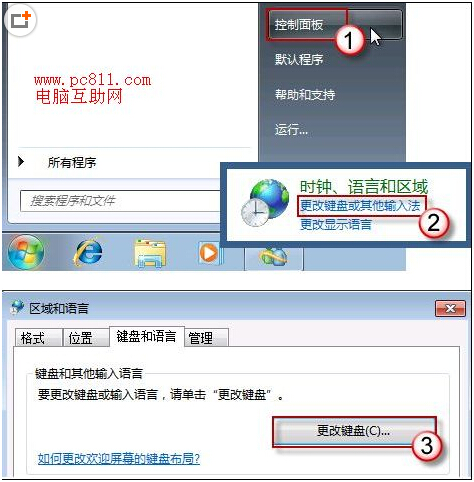
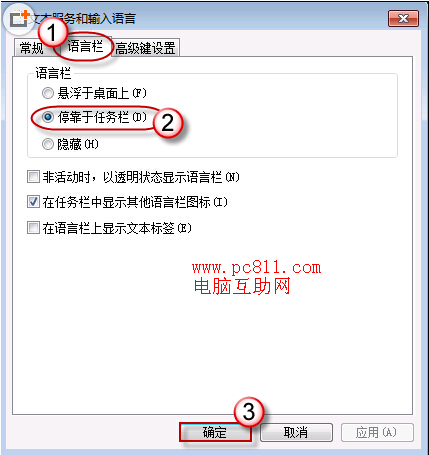








 苏公网安备32032202000432
苏公网安备32032202000432